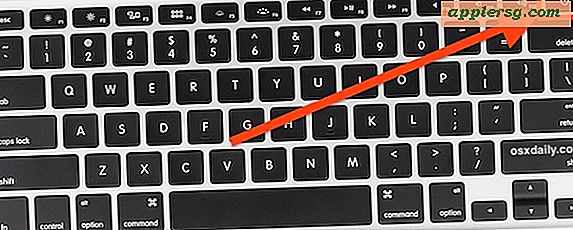Siehe Große Vorschau von Mission Control Thumbnails in Mac OS

Mission Control bietet eine Möglichkeit, alle geöffneten Fenster auf einem Mac einfach und von einem einzigen Bildschirm aus zu sehen, aber wenn Sie eine Tonne Fenster geöffnet haben, können die in Mission Control gezeigten Miniaturansichten ziemlich klein sein. Daher wünschen Sie sich möglicherweise eine größere Vorschau der Miniaturvorschau-Kachel, wie Sie sie in der Missionssteuerung sehen. Nun, es ist dein Glückstag und dieser Wunsch wurde erfüllt.
Sie können einen großen, kleinen Trick verwenden, um sofort eine größere Vorschau auf ein beliebiges Thumbnail-Fenster zu erhalten, das in Mission Control unter Verwendung von Quick Look zu sehen ist. Ja, die gleiche Schnellansicht, mit der Sie Vorschaubilder von Dateien und Objekten im Finder anzeigen können, kann auch eine Vorschau der Mission Control Fenster anzeigen.
So funktioniert das:
1: Geben Sie Mission Control wie gewohnt ein
Verwenden Sie die Drei-Finger-Wischgeste, um die Missionssteuerung oder den Tastendruck oder die Geste einzugeben, mit der Sie auf dem Mac auf die Missionssteuerung zugreifen.
2: Bewegen Sie den Mauszeiger über ein Thumbnail in der Missionssteuerung mit dem Cursor
Als Nächstes möchten Sie den Mauszeiger über das Thumbnail eines Missionskontrollfensters ziehen, das Sie in der Vorschau anzeigen möchten.

Bewegen Sie die Maus über das Fenster, klicken Sie nicht. Wenn Sie auf klicken, wird dieses Fenster ausgewählt und stattdessen in den Vordergrund gebracht.
3: Drücke die Leertaste, um das Mission Control Thumbnail als ein größeres Fenster zu sehen
Drücke die Leertaste in der Missionssteuerung, um eine Vorschau des Gegenstands anzuzeigen, über dem der Cursor schwebt.

Dies ist genau so, als würden Sie die Leertaste drücken, um im Finder eine Schnellansicht für eine Datei einzugeben.
4: Drücke die Leertaste erneut, um die größere Miniaturansicht in der Missionskontrolle zu schließen
Sie können die Vorschau ohne existierende Missionskontrolle abbrechen, indem Sie die Leertaste erneut drücken.
Das eingebettete Video unten zeigt, wie diese Funktion funktioniert, sobald Sie sich in der Missionssteuerungsansicht auf dem Mac befinden, aber Sie sollten es am besten selbst ausprobieren.
Dieser hervorragende Usability-Tipp von Mission Control funktioniert immer, aber er wird am besten verwendet, wenn Sie viele Fenster geöffnet haben und kleine Vorschaubilder sehen, die mehrdeutig sind. Bewegen Sie dazu den Mauszeiger über die Leertaste und drücken Sie die Leertaste, um sie in einer größeren Ansicht auszuprobieren - auf einem Mac mit großem Bildschirm können Sie auf diese Weise sogar eine Vorschau des fraglichen Fensters in voller Größe anzeigen.
Haben Sie weitere Tipps oder Tricks für Mission Control in Mac OS? Lass es uns in den Kommentaren wissen!